Zapraszamy
Witamy w firmie Dell
- Szybkie i łatwe składanie zamówień
- Wyświetlanie zamówień i śledzenie stanu wysyłki
- Tworzenie i dostęp do listy produktów
- Na firmowej stronie administracji możesz zarządzać witrynami, produktami i danymi kontaktowymi firmy Dell EMC.
Numer artykułu: 000131551
Ustawienia systemu BIOS umożliwiające przeprowadzenie rozruchu w środowisku PXE w notebookach Dell Latitude
Podsumowanie: Niniejszy artykuł stanowi przewodnik po konfiguracji ustawień systemu BIOS w celu umożliwienia rozruchu w środowisku PXE w notebookach Dell Latitude.
Treść artykułu
Objawy
Jak uzyskać dostęp do systemu BIOS lub UEFI (zwanego również konfiguracją systemu)?
Aby uzyskać dostęp do systemu BIOS lub UEFI na komputerze Dell, naciśnij kilka razy klawisz F2 podczas uruchamiania systemu po ukazaniu się ekranu z logo firmy Dell
Można także naciśnij kilka razy klawisz F12 podczas uruchamiania systemu po ukazaniu się ekranu z logo firmy Dell i wybrać z menu BIOS Setup lub System Setup (Konfiguracja systemu BIOS lub Konfiguracja systemu).
Po przejściu do ekranu systemu BIOS należy wpisać następujące ustawienia systemu BIOS, aby przeprowadzić rozruch w środowisku PXE na notebookach Latitude. W notebooku Latitude można znaleźć różne interfejsy użytkownika systemu BIOS w zależności od używanego modelu.
- Włączanie rozruchu w środowisku PXE w systemie BIOS w komputerach Latitude 7x00 i 7x10
- Włączanie rozruchu w środowisku PXE w systemie BIOS w komputerach Latitude 7x20 i 7x30
Przyczyna
Informacja o przyczynie nie jest dostępna.
Rozwiązanie
Włączanie rozruchu w środowisku PXE w systemie BIOS w komputerach Latitude 7x10 i 7x00
- Przejdź do opcji General Boot Sequence (Ogólna > sekwencja rozruchu), a następnie wybierz opcję Enable Windows Boot Manager (Rysunek 1).

Rysunek 1. Włącz Menedżer rozruchu systemu Windows - Przejdź do opcji General > Advanced Boot Options (Ogólne zaawansowane opcje rozruchu), a następnie wybierz opcję Enable UEFI Network Stack (Włącz stos sieciowy UEFI ) (Rysunek 2):

Rysunek 2. Włączanie stosu sieciowego UEFI - Ponieważ nowsze modele notebooków Latitude nie mają połączenia NIC, należy sprawdzić, czy opcja Włącz obsługę rozruchu USB jest włączona w konfiguracji >systemu — konfiguracja USB (rysunek 3):

Rysunek 3. Enable USB Boot Support (Włącz obsługę rozruchu USB) - Sprawdź, czy moduły thunderbolt, włącz obsługę rozruchu Thunderbolt i włącz moduły przedrozmuchowe TBT (i PCIe za TBT) w sekcji Konfiguracja systemu> Thunderbolt Adapter Configuration (Rysunek 4), nawet jeśli nie łączysz się ze stacją dokującą Thunderbolt:

Rysunek 4. Enable Thunderbolt Boot Support (Włącz obsługę rozruchu Thunderbolt) - W zależności od konfiguracji serwera PXE może być konieczne tymczasowe wyłączenie opcji Secure Boot Enable w sekcji General-Secure> Boot-Secure> Boot Enable do momentu zakończenia wdrażania obrazu (rysunek 5):

Rysunek 5. Wyłącz bezpieczny rozruch - W sekcji Post Behavior (Działanie testu POST), należy ustawić Fastboot (Szybki rozruch) na wartość Thorough (Dokładny) (Rysunek 6):
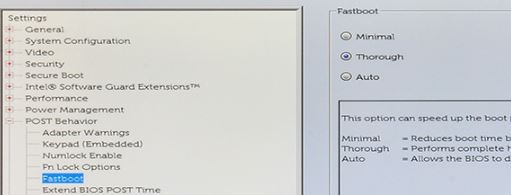
Rysunek 6. Ustaw Fastboot (Szybki rozruch) na wartość Thorough (Dokładny)
Włączanie rozruchu w środowisku PXE w systemie BIOS w komputerach Latitude 7x20 i 7x30
- Wybierz opcję Connection (Połączenie), a następnie upewnij się, że opcja Enable UEFI Network Stack (Włącz stos sieciowy UEFI) ma wartość Enabled (Włączone).
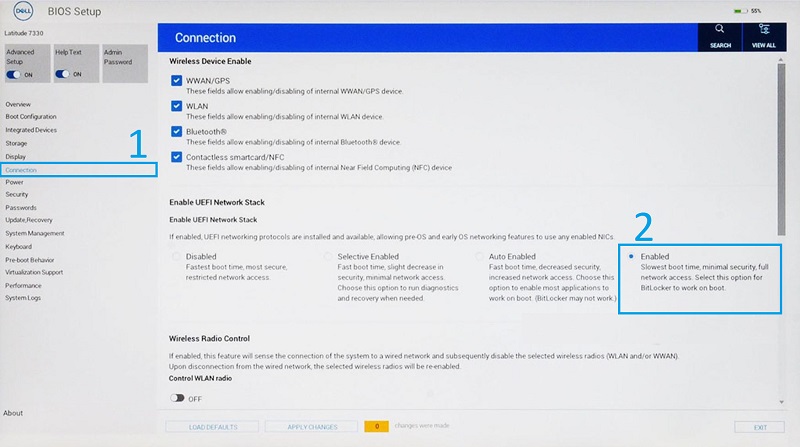
Rysunek 7. Włączanie stosu sieciowego UEFI w systemie BIOS - Wybierz opcję Integrated Devices (Urządzenia zintegrowane).
- Przewiń w dół, aby wyświetlić sekcję USB/Thunderbolt Configuration (Konfiguracja USB/Thunderbolt), a następnie wybierz opcję Enable USB Boot Support (Włącz obsługę rozruchu USB).
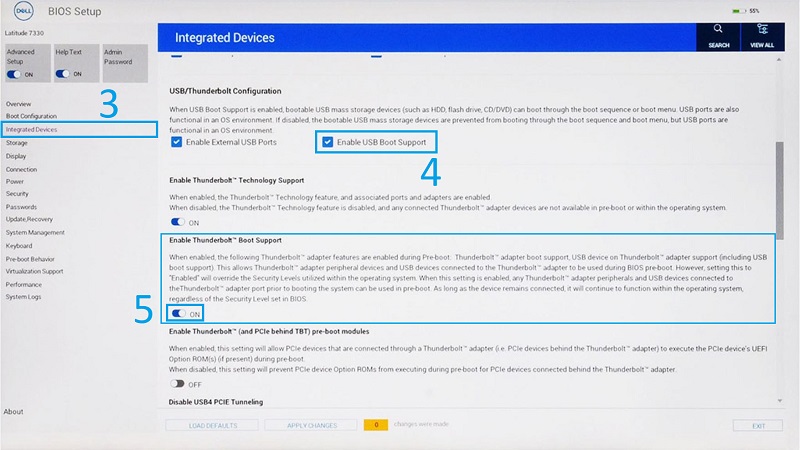
Rysunek 8. Włączanie obsługi rozruchu USB i Thunderbolt - Upewnij się, że opcja Enable Thunderbolt Boot Support (Włącz obsługę rozruchu Thunderbolt) ma wartość Enabled (Włączone).
- Kliknij przycisk Apply Changes (Zastosuj zmiany), aby zapisać wprowadzone zmiany.
Dodatkowe informacje
Polecane artykuły
Poniżej przedstawiono niektóre polecane artykuły dotyczące tego tematu, które mogą Cię zainteresować.
- Dlaczego system Windows nie uruchamia się i wyświetlane są błędy DHCP i PXE?
- Jak wdrożyć rozruch PXE z adapterów Ethernet USB-C i Thunderbolt
- Wymagania serwera DHCP dotyczące rozruchu środowiska PXE w systemach Dell XPS, OptiPlex, Latitude i Precision dostarczanych po roku 2019
- Nie można uruchomić klucza sprzętowego Dell Type-C do Ethernet w środowisku PXE
Właściwości artykułu
Produkt, którego dotyczy problem
7000 Series, Latitude 5300 2-in-1, Latitude 5300, Latitude 7300, Latitude 7400 2-in-1, Latitude 7400
Data ostatniej publikacji
16 maj 2023
Wersja
5
Typ artykułu
Solution